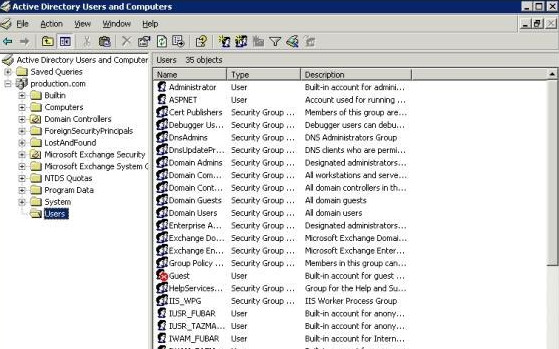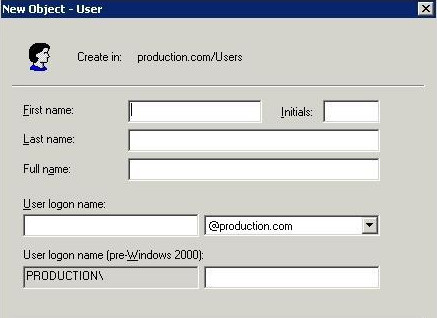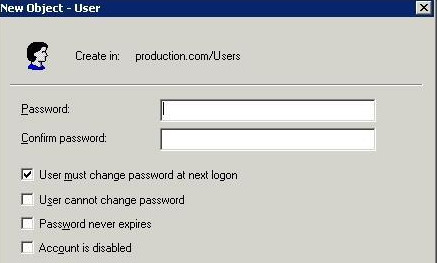ایجاد یک حساب کاربری در اکتیودایرکتوری
یکی از مهمترین و روزمره ترین کارهایی که شما با کنسول مدیریتی Users and Computers انجام میدهید ایجاد حسابهای کاربری است . برای اینکار کافیست که کنسول را باز کرده و بر روی Container مورد نظر که بصورت پیشفرض در اینجا Users را انتخاب کرده ایم راست کلیک میکنیم . در حالت عادی با کلیک کردن بر روی Container مورد نظر محتویات آنرا که حسابهای کاربری پیشفرض سیستم هستند را مشاهده خواهید کرد . در شکل الف شما کنسول باز شده و محتویات Container را مشاهده میکنید .
شکل الف : انتخاب Container با عنوان Users باعث میشود که محتویات آن برای شما نمایش داده شود
حالا بر روی این Container راست کلیک کرده و گزینه New را انتخاب کنید . با باز شدن منوی New شما اشیائی را که میتوانید در اکتیودایرکتوری ایجاد کنید را مشاهده خواهید کرد . شما در این Container هیچ محدودیتی در نوع اشیاء ایجاد شده ندارید و میتوانید هر شیئی که دوست داشتید را در آن ایجاد کنید . اما بهتر این است که برای ایجاد اشیاء از یک ساختار منظم و تعریف شده استفاده کنید که نظم کاری شما به هم نریزد . خوب بعد از انتخاب New گزینه User را انتخاب کنید تا پنجره مربوط به ایجاد کاربر همانند شکل ب برای شما نمایش داده شود .
شکل ب : با کلیک کردن بر روی New و بعد انتخاب User میتوانید کاربر جدید برای سیستم ایجاد کنید
همانطور که در شکل مشاهده میکنید ویندوز برای ساختن حساب کاربری اطلاعات بسیار مختصری در مورد آن کاربر از شما میخواهد . همچنین شما در این تصویر میبینید که ویندوز از شما نام و نام خانوادگی را میخواهد که اطلاعات چندان فنی و مهمی نیستند . تنها نکته مهمی که برای ورود کاربر حیاتی است Logon name است که حتما باید وارد شود و پر کردن سایر فیلد ها اختیاری است اما من به شما پیشنهاد میکنم که این فیلد ها را حتما پر کنید .
دلیل اینکه به شما توصیه میکنم که اطلاعات اضافی را در این کادر ها بصورت کامل پر کنید این است که یک حساب کاربردی چیزی جز یک شیء در اکتیودایرکتوری نیست ، مشخصات اضافی مانند نام و نام خانوادگی بصورت خاصیت های این شیء تعریف میشوند ، هر چقدر شما اطلاعات بیشتری در خصوص اشیاء در ساختار اکتیودایرکتوری در اختیار داشته باشید ، اکتیودایرکتوری شما منظم تر شده و اشیاء را میتوانید آسانتر مدیریت کنید . ساختار اکتیودایرکتوری مانند یک پایگاه داده است که میتوان از آن Query گرفت ، هر جقدر اطلاعات بیشتری در اختیار این پایگاه داده باشد شما میتوانید Query ها دقیقتر و بهتری از این پایگاه داده در یافت کنید . خوب حالا دکمه Next را بزنید و به ضفحه بعدی که در شکل ج مشاهده میکنید هدایت خواهید شد .
شکل ج : کنسول به شما میگوید که برای کاربر خود رمز عبور تعیین کنید
همانطوری که در تصویر مشاهده میکنید قرار دادن رمز عبور برای کاربر کار بسیار ساده ای است . تمام کاری که باید بکنید این است که یکبار رمز را وارد و یکبار آنرا تایید کنید . بصورت پیشفرض اینطوری مقرر شده است که کاربران پس از اولین بار ورود به دامین میبایست رمز عبور خود را تغییر دهند شما میتوانید با برداشتن تیک User Must Change Password At Next Logon از اینکار جلوگیری کنید . گزینه دیگری نیز وجود دارد که توانایی کاربر در عوض کردن رمز عبورش را از وی میگیرد و کاربر نمیتواند رمز خود را تغییر دهد . شما همچنین میتوانید تاریخ انقضای رمز عبور خود را بصورت دائمی در بیاورید و یا اینکه کلا حساب کاربری را غیر فعال کنید .
در صفحه مربوط به انتخاب رمز عبور گزینه ها چندان پیچیده و ساخت نیستند و درک کردن آنها کار آسانی است اما فقط یک نکته مهم است که بایستی در ذهن داشته باشید ، هنگامی که شما رمز عبوری برای کاربر خود تعیین میکنید ، ساختار این رمز عبور بایستی با ساختار رمزهای مصوب سازمانی متناسب باشد . ساختار رمز های مصوب سازمانی بدین معنی نیست که چه رمز هایی باید انتخاب شود ، بلکه به شما میگود که چه نوع رمز هایی بایستی انتخاب شود یعنی اینکه میتوان تعیین کرد که رمز ها دارای پیچیدگی باشند یا نه ، تعداد کاراکترهای آنها حداقل چقدر باشد ؟ و …. به ساختار رمز های مصوب Password Policy هم گفته میشود ، هر جا اسم این جمله را شنیدید به یاد این نکته بیافتید.خوب بر روی دکمه Next کلیک کنید و در اینجا ویندوز به شما خلاصه ای از کارهایی که انجام داده اید را نمایش خواهد داد ، در صورت تایید کافیست گزینه Finish را بزنید و با این روش به راحتی اولین کاربر خود در اکتیودایرکتوی را ایجاد کرده اید .